Как да управлявате Samsung Wallet, ако телефонът ви липсва
Усъвършенствани функции за сигурност на Samsung Wallet, предназначени да ви осигурят спокойствие всеки път, когато използвате приложението. В случай, че загубите телефона си, бъдете сигурни, че има лесни стъпки, които можете да предприемете, за да защитите информацията си и да запазите всичко сигурно.
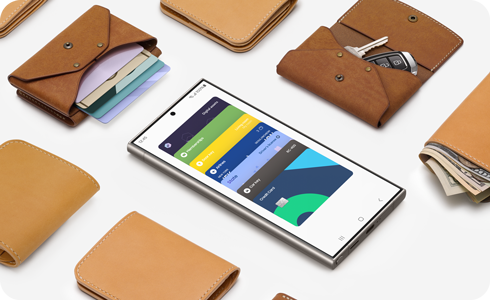
Ако загубите телефона си, можете да използвате услугата SmartThings Find на Samsung и други функции за сигурност, за да заключите дистанционно или да изтриете платежните си карти в Samsung Wallet.
Ако не можете да заключите Samsung Wallet, незабавно се свържете с издателя на картата, като се обадите на номера на гърба на вашата физическа карта. Когато заключите телефона си чрез намирането на SmartThings, Samsung Wallet също ще бъде автоматично заключен. Samsung Wallet ще поиска от издателя на картата да спре всички транзакции, извършени на вашия телефон, докато не го намерите и потвърдите повторно самоличността си.
Бележки:
- SmartThings Find може да се използва само ако устройството, което се опитвате да намерите, е регистрирано във вашия акаунт в Samsung и е налична интернет връзка (ако функцията Offline Find е деактивирана). Функцията не работи, ако настройката „Разрешаване на намирането на този мобилен телефон“ на устройството е изключена.
- Нулирането на устройствата ви ще изтрие напълно данните им, включително информацията ви за Samsung Wallet. Уверете се, че сте докоснали опцията „Архивиране“ в SmartThings Find или вземете други мерки за архивиране, преди да нулирате телефона си.
- Ако телефонът е нулиран, ще трябва да влезете в акаунта си в Samsung на телефона, за да възстановите данните от архива. Ако на телефона е регистриран Google акаунт, ще трябва да влезете в Google акаунта на телефона, преди да можете да използвате телефона отново.
- Достъпността може да варира според държавата/региона, модела на устройството и версията на операционната система.
- Използваните изображения са симулирани с илюстративна цел и действителният потребителски интерфейс може да варира според версията на операционната система, модела на устройството, региона и т.н.
Благодарим Ви за обратната връзка
Моля отговорете на всички въпроси.








